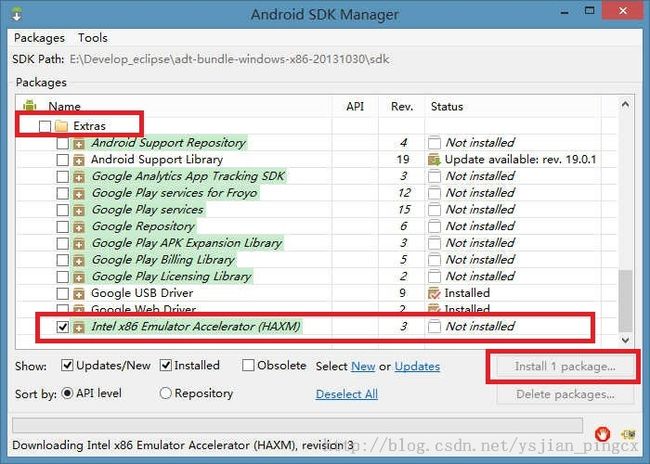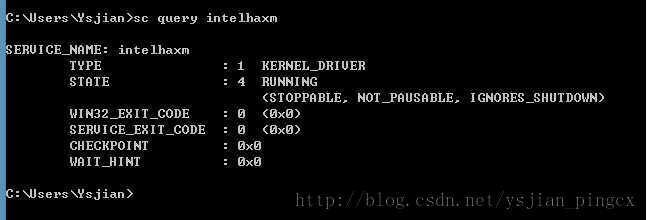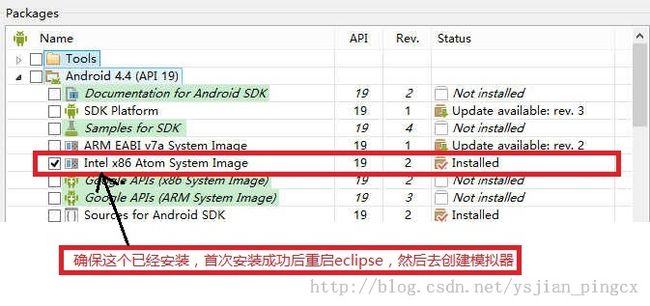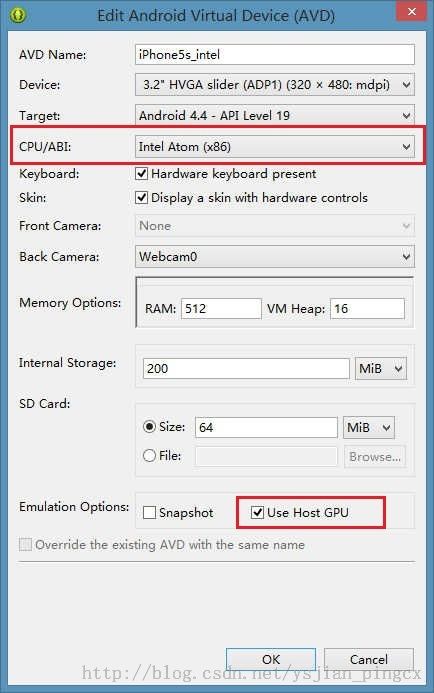Android实践--模拟器的加度的快感
Android---如何提高模拟器的速度
做Android开发的程序猿们,很多人心中有一纠结:“Android模拟器怎么这么慢啊,用自己的爱机测试有点小小不舍”,谷歌推出的adt-bundle-windows-x86在省去了Android程序猿辛苦安装adt插件的时候还是没有直接解决Android模拟器的速度上的劣势,就在这一点上有点输给了Mac上的ios,今天袁老师悄悄地来揭晓谷歌ADT中的一个小秘密--如何提高模拟器的速度。
ADT默认的器模拟的是 ARM 的体系结构(arm-eabi),这种模拟器并不是真正运行在x86上而是模拟的ARM, Intel推出了支持x86的虚拟化加速组件IntelHaxm,与Android SDK集成允许Android模拟器能够以真机的速度去运行,是不是很有有活力呢。
如果你是一名Android应用开发者,如果苦于公司没有配备专门的测试机而是用慢如蜗牛的ARM模拟器,那么一盏茶的功夫你就能阅读完以下的内容,只需简单几步,可以让你畅享整个Android学习历程~ ~
1. 温馨提示:
- 1.计算机cpu是Intel型号的,支持虚拟化技术,一般IntelCPU都支持,如果是Intel的,继续浏览下面两条提示。
- 2.建议i3及以上的Intel CPU使用这种模拟加速。
- 3.计算机内存1G以上。
2. IntelHaxm下载:
- 快捷下载:http://download.csdn.net/detail/ysjian_pingcx/7091301
- 官方下载:http://software.intel.com/zh-cn/android/articles/intel-hardware-accelerated-execution-manager
- SDK Manager下载:
运行SDK Manager.exe(建议在eclipse中的工具栏中打开):
问题:IntelHaxm文件比较小,很少出现请求超时,如果出现下图的情况,别急着关闭这个界面,继续点击Install 1 package...
3. IntelHaxm安装:
下载成功之后到...\sdk\extras\intel\Hardware_Accelerated_Execution_Manager\目录下找到文件IntelHaxm.exe,并且进行安装。
IntelHaxm安装成功后,进入cmd键入命令----->sc query intelhaxm
看到如下结果,说明 IntelHaxm成功安装
4. 下载Intel x86 Atom System Image 镜像文件
创建模拟器之前,需要通过SDK Manager下载一个镜像文件,如下图:
5. 创建/配置Android模拟器
常见问题:
- 1.主要是CPU/ABI选项,选择Intel Atom (x86) ,就能使用Intel x86虚拟化技术进行加速,如果没有这个选项,检查镜像文件是否已经安装成功,如果安装成了还没有,重启eclipse即可了。
- 2.选择了CPU类型为Intel Atom (x86)之后,如果发现没有感觉模拟器很快,检查一下IntelHaxm是否安装成功。
- 3.勾选上Use Host GPU的前提是你的电脑的显卡是独立显卡,如果不是不要勾选此项。
- 4.IntelHaxm安装失败,请确认CPU虚拟化是否开启,没有开启进入BIOS进行开启。
袁某亲测,Intel加速确实让模拟器很快,可以与真机媲美,感觉很棒,节省时间,提高效率。
想要践行模拟器加速的同仁们如果遇到什么问题,欢迎留言,愿与君交流学习~
重要声明:
文章供学习交流,转载请标明来源:http://blog.csdn.net/ysjian_pingcx/article/details/22444681